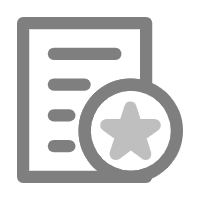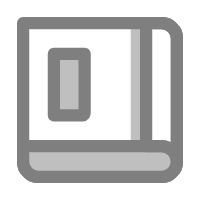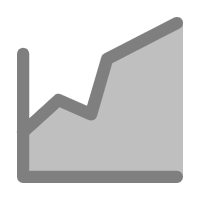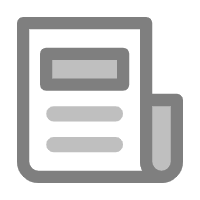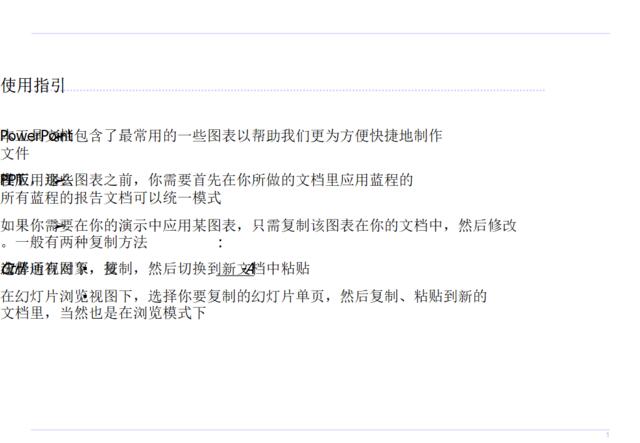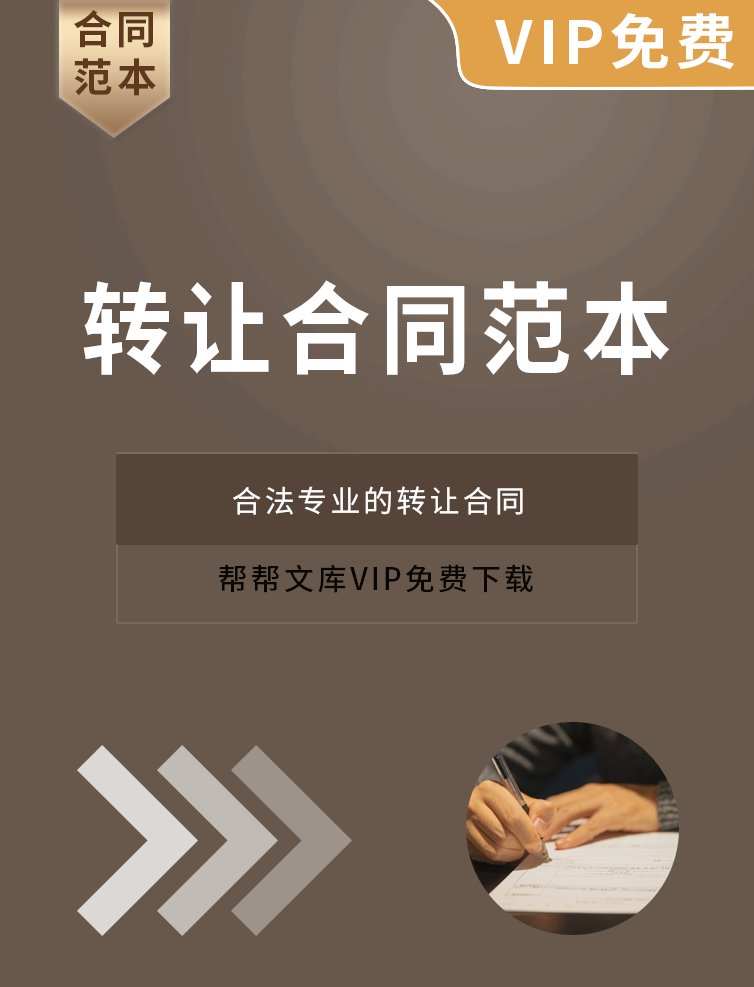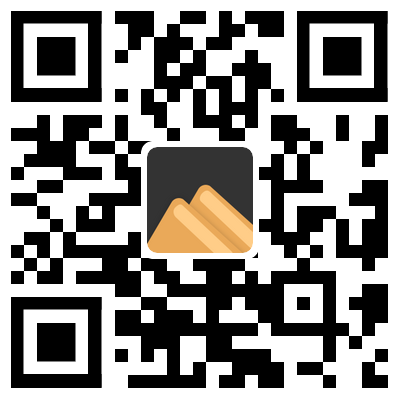使用指引本工具文档包含了最常用的一些图表以帮助我们更为方便快捷地制作PowerPoint文件在应用这些图表之前,你需要首先在你所做的文档里应用蓝程的PPT模版,那么所有蓝程的报告文档可以统一模式如果你需要在你的演示中应用某图表,只需复制该图表在你的文档中,然后修改。一般有两种复制方法:在普通视图下,按Ctrl-A选择所有对象,复制,然后切换到新文档中粘贴在幻灯片浏览视图下,选择你要复制的幻灯片单页,然后复制、粘贴到新的文档里,当然也是在浏览模式下Doc.numbertobeenteredbyHeaderandFooter使用指引标题和正文在模版中已经预设,所以你只需要应用即可。应用时选择菜单中格式中的幻灯片版式。你即可选择你需要的版式,再填入文字按增加缩进量,文字缩进一级后字体大小和粗细或项目符号会自动改变行间距也是预设的,不要按两次回车以增加行间距记住,复制是最有效而准确的方式将一个对象的格式应用到另一个上。所以如果你要插入一个新的对象如文本框,并且对格式不那么确定,请从工具文档中复制Doc.numbertobeenteredbyHeaderandFooter使用指引一些“要”和“不要”不要在按照文本自动调整格式下输入文本,在编辑时会很难调整文本中排列间隔不要用空格,而用tab键:不要在一个文本框中输入太多的文本,以后将很难修改格式12TheuppertrianglecontrolstheindentationofthefirstlineofaparagraphThebottomtrianglecontrolstheindentationofthesecondandtheconsequentlineofaparagraphThesetrianglescontrolthelevel2textTablemarkTablemarkcontrollerDoc.numbertobeenteredbyHeaderandFooter定制你的工具栏可以显著提高制作速度在菜单中选择工具栏定制,将出现如下的对话框,选择其中